怎么开启Win10预览版10056中的“暗黑”主题模式 开启Win10预览版10056中的“暗黑”主题模式的方法
时间:2017-07-04 来源:互联网 浏览量:
今天给大家带来怎么开启Win10预览版10056中的“暗黑”主题模式,开启Win10预览版10056中的“暗黑”主题模式的方法,让您轻松解决问题。
IT之家讯 从最新泄露的Win10桌面版系统Build 10056和微软刚刚推送的Windows10手机版10051中我们能够感受到微软正在进一步统一二者外观。具体表现在,在桌面版10056当中,任务栏、开始按钮以及通知中心背景色均为黑色,这和WP默认的黑色背景是相一致的;在手机版Win10中设置菜单选项也与桌面版Win10保持了一致,见下图。
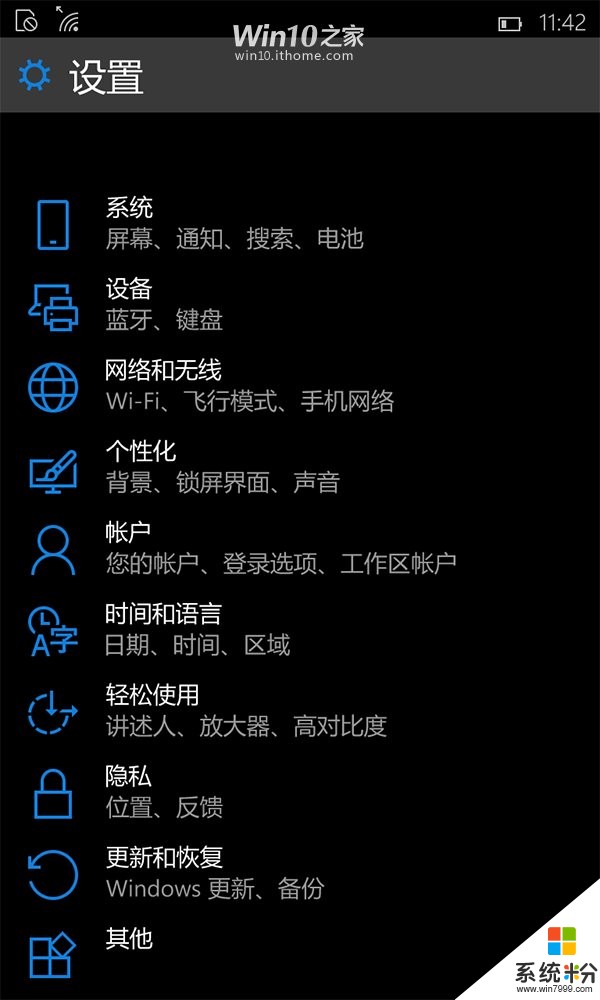
其实不止开始菜单、任务栏和通知中心,在Win10 Build 10056中通过修改注册表的方式我们可以让更多地方显示黑色背景,让Win10桌面版看起来更像WP。具体方法如下:
1、 按Win+R打开运行,输入regedit,回车打开注册表;
2、 展开 HKEY_CURRENT_USERSOFTWAREMicrosoftWindowsCurrentVersionThemesPersonalize
3、 新建DWORD(32位值);
4、 将新建项重命名为 SystemUsesLightTheme
5、 将新建项值设置为0(默认情况下即为0)
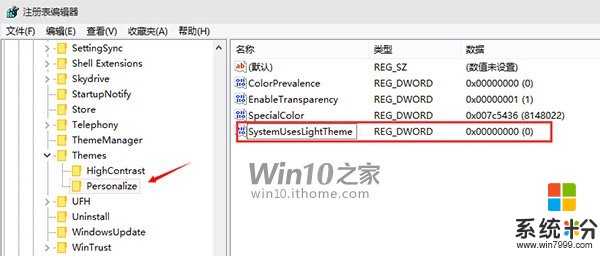
完成以上步骤后,多数系统应用,包括设置、计算器、闹钟等背景色会变得更“黑”,效果如下:

你觉得这个风格看起来好看么?安装了10056的朋友,赶快去试一下吧。
关注Windows10,锁定Win10之家(http://win10.ithome.com)
以上就是怎么开启Win10预览版10056中的“暗黑”主题模式,开启Win10预览版10056中的“暗黑”主题模式的方法教程,希望本文中能帮您解决问题。
相关教程
- ·win10电脑怎么开启暗黑主题|win10设置暗黑主题的方法
- ·Win10休眠模式怎么打开?Win10开启休眠模式的方法!
- ·Win10 创造者 预览版15014 下载系统主题的操作方法!
- ·win10电脑怎么开启平板模式,win10开启平板电脑模式的方法
- ·win10任务栏怎么变成黑色 win10任务栏黑色模式怎么开启
- ·w10怎么开启比赛模式|w10开启比赛模式的方法
- ·电脑桌面如何隐藏图标 Windows10系统恢复隐藏的桌面图标方法
- ·windows10儿童模式 Win10电脑的儿童模式设置步骤
- ·文件怎么设置默认打开方式 Win10文件默认打开方式设置方法
- ·笔记本菜单栏怎么设置在底部 怎样把Win10任务栏还原到底部
win10系统教程推荐
- 1 windows10儿童模式 Win10电脑的儿童模式设置步骤
- 2 电脑定时开关机在哪里取消 win10怎么取消定时关机
- 3 可以放在电脑桌面的备忘录 win10如何在桌面上放置备忘录
- 4怎么卸载cad2014 CAD2014清理工具(win10系统)
- 5电脑怎么设置网线连接网络 Win10笔记本电脑有线连接网络设置步骤
- 6电脑桌面无线网络图标不见了 win10 无线网络图标不见了怎么恢复
- 7怎么看到隐藏文件 Win10如何显示隐藏文件
- 8电脑桌面改到d盘,怎么改回c盘 Win10桌面路径修改后怎么恢复到C盘桌面
- 9windows过期不激活会怎么样 win10过期了还能更新吗
- 10windows10中文输入法用不了 Win10打字中文乱码怎么办
win10系统热门教程
- 1 Win10可以玩红警吗?Win10怎么玩红色警戒2的方法
- 2 Win10系统电脑睡眠变成关机怎么办?
- 3 win10新建桌面之间该怎么切换?
- 4超极本SSD+HDD安装Win10系统后启用Intel快速存储技术的方法
- 5Win10 64位系统怎么在桌面创建IE浏览器图标 Win10 64位系统在桌面创建IE浏览器图标怎么办
- 6桌面要刷新才能看到新建 如何解决Win10新建文件夹需要刷新才能显示
- 7win10系统win10 iso怎么刻录到U盘? win10系统win10 iso刻录到U盘的方法。
- 8微软推送Win10 10586.218桌面版更新内容:修复+优化流畅度
- 9win10 写保护 如何关闭Win10硬盘写保护
- 10windows管理工具怎么打开 win10管理工具在哪里打开
最新win10教程
- 1 windows10儿童模式 Win10电脑的儿童模式设置步骤
- 2 文件怎么设置默认打开方式 Win10文件默认打开方式设置方法
- 3 笔记本菜单栏怎么设置在底部 怎样把Win10任务栏还原到底部
- 4电脑定时开关机在哪里取消 win10怎么取消定时关机
- 5电脑修复dns Win10 DNS设置错误怎么修复
- 6电脑上隐藏的qq图标怎么出来 Win10任务栏qq图标消失怎么办
- 7win10系统在哪里看 win10系统如何查看电脑配置
- 8电脑输入法打出来的字是繁体字 Windows10输入法变成了繁体怎么转换为简体
- 9怎么打开电脑驱动器 WIN10电脑如何升级驱动程序
- 10笔记本电脑怎么看电池损耗 win10如何查看笔记本电池磨损情况
